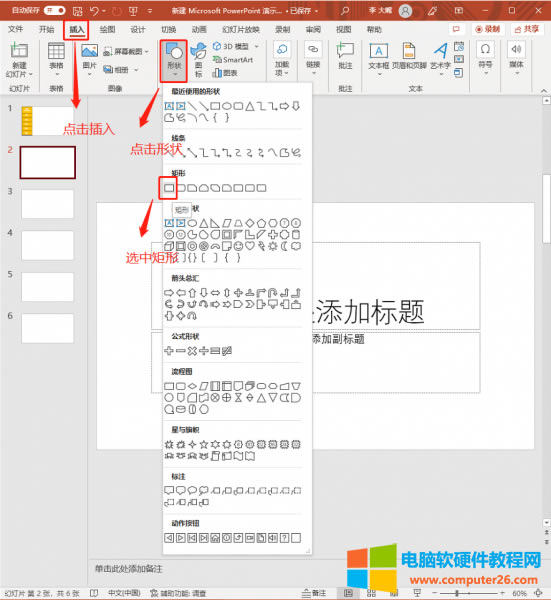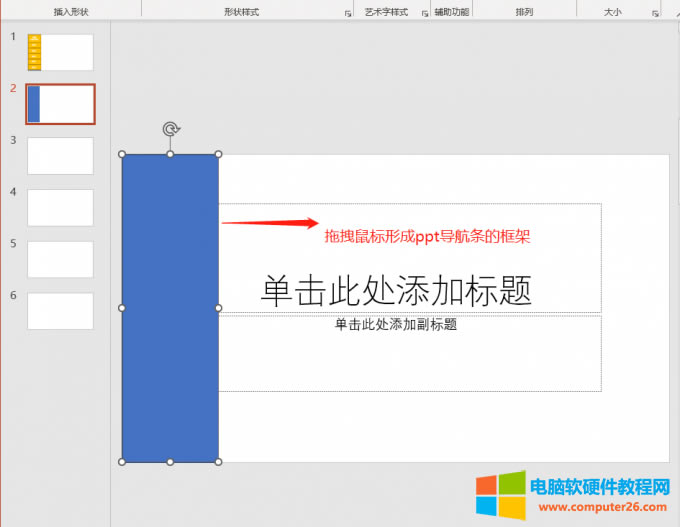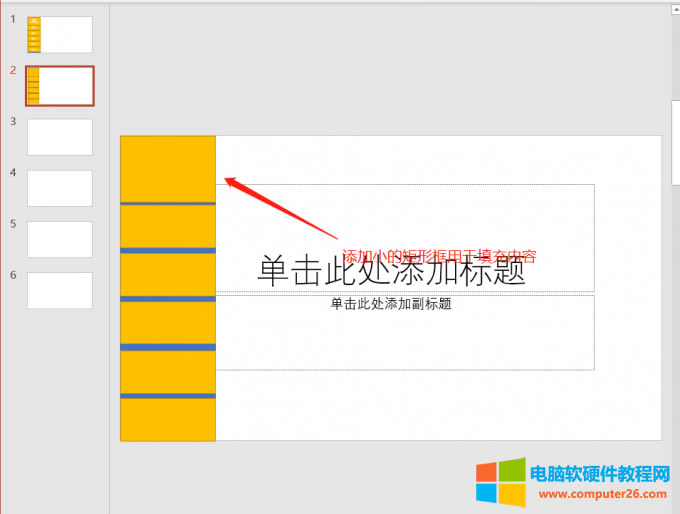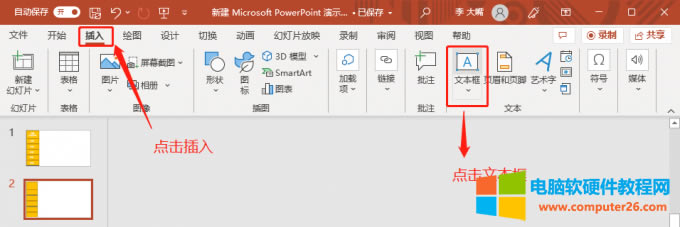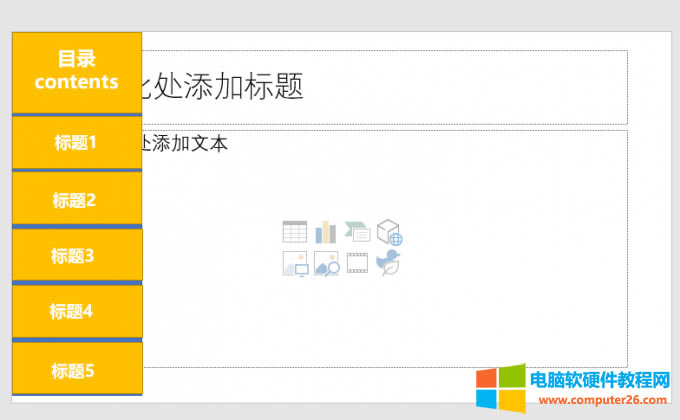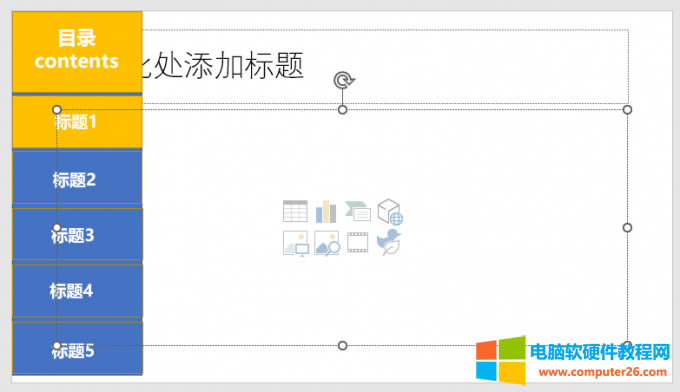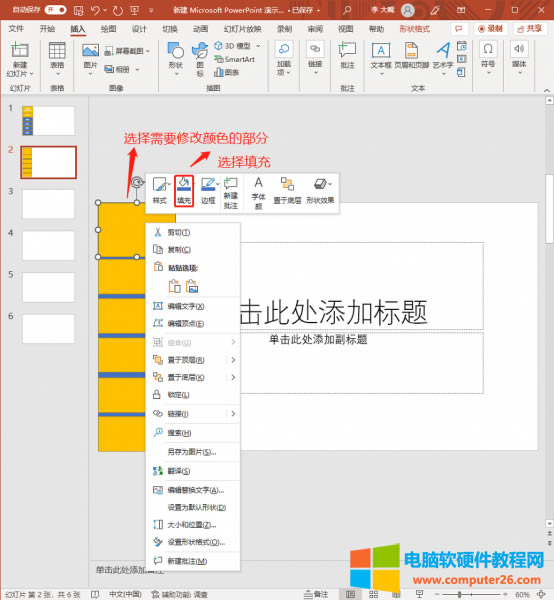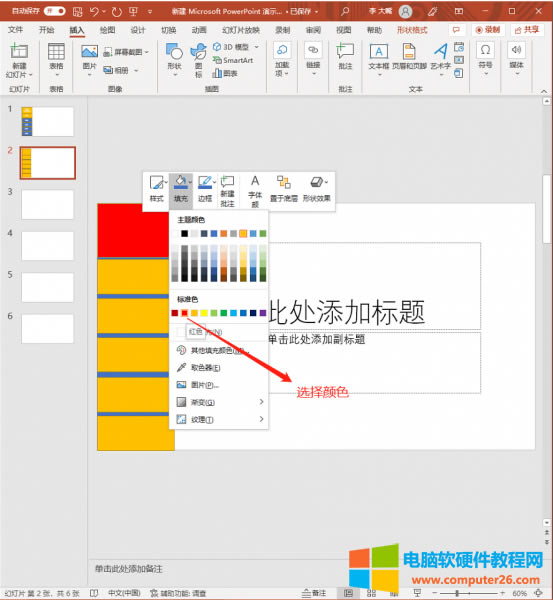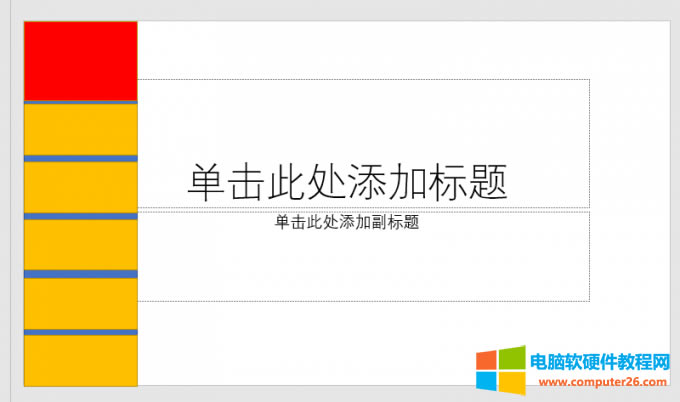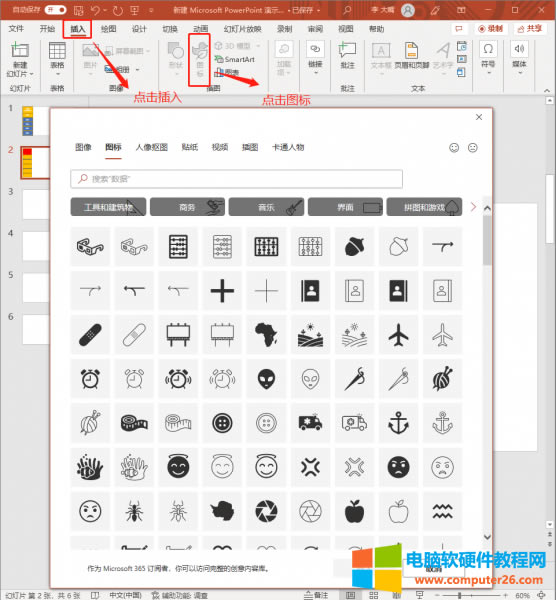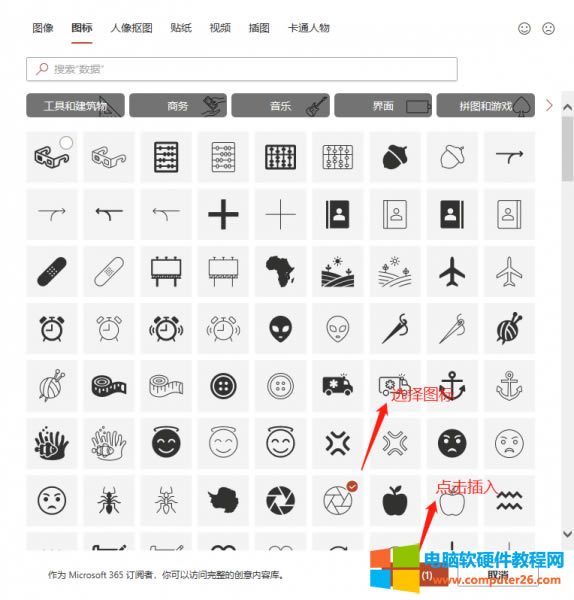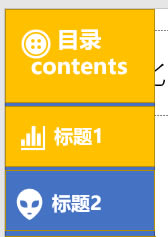ppt導航條的制作方法_ppt中導航條如何更改顏色
發布時間:2025-03-27 文章來源:xp下載站 瀏覽:
| 辦公軟件是指可以進行文字處理、表格制作、幻燈片制作、圖形圖像處理、簡單數據庫的處理等方面工作的軟件。目前辦公軟件朝著操作簡單化,功能細化等方向發展。辦公軟件的應用范圍很廣,大到社會統計,小到會議記錄,數字化的辦公,離不開辦公軟件的鼎力協助。另外,政府用的電子政務,稅務用的稅務系統,企業用的協同辦公軟件,這些都屬于辦公軟件。 ppt演講的過程中,演講者通常都希望清晰地看到當前演講的進度。同時觀眾也想知道當前演講的主題、進度等內容,這就需要在ppt中添加導航欄。導航欄可以提示當前的主題和進度,制作精良的導航條還可以起到美觀的作用。那么ppt導航條的制作方法是什么呢?ppt中導航條怎么修改顏色呢?接下來就一起來看一下ppt中導航條的制作方法。 一、ppt導航條的制作方法 ppt中導航條一般以矩形條的形式出現在ppt中的最左側,用不同的顏色表示出當前的頁面。接下來就一起來看ppt中的導航條的制作方法。 1、制作導航條的總體框架,點擊菜單中的“插入“按鈕,選中下級菜單中的”形狀“,選擇”矩形“,在ppt的最左側畫出一個矩形。
圖片1:菜單位置
圖片2:ppt導航條的框架 2、有了總體的框架后,需要在框架中添加內容,按照上文添加矩形的方式,在框架中添加不同顏色的小的矩形,用來填充導航條的內容。
圖片3:添加小的矩形框填充內容 3、添加完小矩形框后,在每個矩形框中添加文本框并輸入內容,添加文本框的方式為,點擊菜單欄中的“插入“按鈕,接著點擊”文本框“,雙擊文本框輸入文字。
圖片4:文本框菜單位置 4、比如ppt有五頁內容,則可以設置六個小矩形,第一個矩形框中輸入目錄,二到六輸入”“標題1”到“標題5”,如下圖所示。
圖片5:輸入文本后的樣式 5、制作好導航欄后,將導航欄復制粘貼到每一頁ppt,然后修改小矩形的顏色填充。只有對應頁面的標題用黃色高亮。比如ppt是第一頁,那么標題1就使用黃色高亮,接下來將給大家介紹ppt導航條的顏色怎么修改。
圖片6:ppt導航條的顏色標識 二、ppt中導航條的顏色怎么修改 ppt中導航條可以通過搭配顏色形成美觀的效果,那么ppt中導航條的顏色該怎么修改呢。 1、首先選中要修改顏色的導航條的部分,然后右擊選擇“填充”,再進行顏色的選擇。
圖片7:修改演色選項 2、進入填充顏色界面后,選擇自己想要的顏色,這里我們選擇紅色,然后單擊紅色塊,就可以改變相應區域的顏色。
圖片8:選擇紅色作為填充色 3、圖片9中展示最后的效果。
圖片9:效果展示 三、ppt導航條怎么添加圖標 導航條中只有文字的話,會顯得比較單調,雖然可以完成基礎的功能,但是缺乏美感。可以在導航條中加入一些小圖標來增加導航條的設計感。 1、首先點擊菜單中的“插入”按鈕,然后點擊圖標。在圖片10中我們可以看到有許多可供選擇的圖標。
圖片10:圖標展示 2、然后我們可以根據自己的需求選擇一些小圖標,點擊完圖標后,點擊插入確認,圖標就會出現再ppt中。
圖片11:選擇圖標 3、最后我們拖拽圖標將它放置在標題前,就可以使得ppt增加一點設計感。最后的結果如圖片12所示。
圖片12:效果圖 Office辦公軟件是辦公的第一選擇,這個地球人都知道。 |